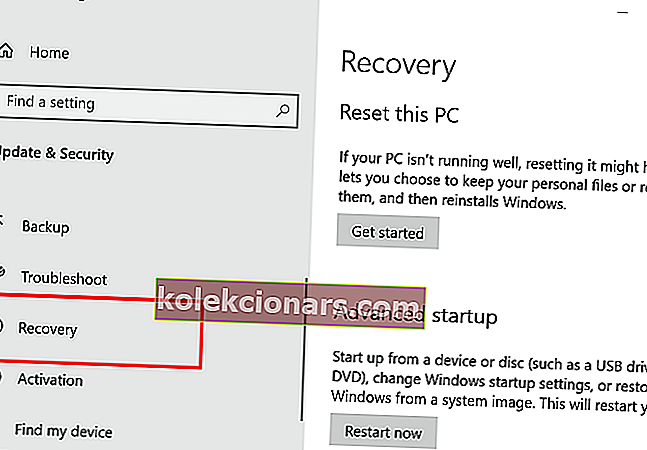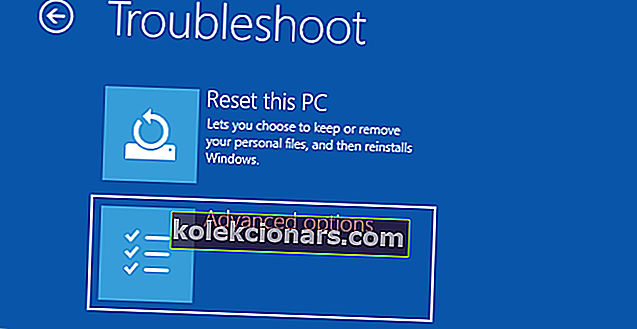- Mnoho používateľov by najradšej hralo na svojich zariadeniach so systémom Windows 10 pomocou joysticku bez toho, aby investovali do ďalšieho drahého gamepadu.
- Ovládač PS3 teraz môžete ľahko pripojiť k počítaču a v tomto článku vám ukážeme konkrétne kroky.
- Zamierte do nášho programu How Hub, kde nájdete ďalšie vzrušujúce príručky a informácie.
- Určite nezabudnite navštíviť užitočnú časť v našej sekcii Hry.

Windows 10 je úzko prepojený s vlastnou konzolou Xbox One od spoločnosti Microsoft, je však možné urobiť niekoľko výnimiek.
Napríklad joystick najtrpkejšieho rivala na konzole Xbox môžete použiť ako svoj bežný joystick na počítači, s malým trikom, ktorý vám ukážem v tomto článku.
Ak vlastníte konzolu PlayStation a nechcete utrácať peniaze za drahé gamepady pre svoje počítače, existuje riešenie, ktoré vám umožní používať joystick, ktorý už máte.
V tomto článku sa budeme venovať tomu, ako môžete používať ovládač PlayStation 3 s Windows 10, takže čítajte ďalej.
Ako môžem používať ovládač PlayStation 3 na počítači so systémom Windows?
1. Používajte softvér tretej strany

Pre bezchybný zážitok z hry je vždy dobré použiť vyhradený softvér, ktorý zabezpečí, že všetky vaše ovládače budú aktuálne. Jedným z nástrojov, ktorý robí presne toto, je DriverFix.
Tento softvér udrží váš ovládač pripojený k počítaču a zabráni vám pri pripojení / rozpoznávaní chýb pri hraní hier.
DriverFix je spoľahlivý, rýchly, efektívny a vaše ovládače budú aktualizované behom okamihu.
Po stiahnutí nezabudnite zvoliť Surface Pro a odtiaľ softvér začne aktualizovať a opraviť všetky staré, chýbajúce alebo poškodené ovládače.

DriverFix
Získajte najlepší zážitok z hrania hier s najlepšou aktualizáciou ovládačov. Vyskúšajte ten najlepší softvér už teraz! Skúšobná verzia zdarma Navštívte webovú stránku2. Použite Motioninjoy

Ak chcete, aby váš gamepad PS3 fungoval v systéme Windows 10, musíte najskôr urobiť niekoľko vecí. Úplne prvá vec, ktorú musíte urobiť, je stiahnuť správny ovládač pre váš joystick PlayStation 3.
Existuje veľa ovládačov tohto druhu, ale odporúčame vám stiahnuť si Motioninjoy.
Dobre, takže ste si stiahli a nainštalovali ovládač, ale joystick PS3 na vašom počítači so systémom Windows 10 stále nefunguje? Je to normálne, pretože Microsoft vám štandardne nedovolí používať hardvér PS3.
Aby ste mohli gamepad PlayStation 3 používať v počítači so systémom Windows 10, musíte urobiť malý trik, ktorý sa nazýva zakázanie vynútenia podpisu vodiča .
Ak chcete zakázať vynútenie podpisu vodiča, postupujte takto:
- Prejdite do ponuky Štart a otvorte Nastavenia .
- Prejdite na Aktualizácia a zabezpečenie.
- Na ľavom paneli vyberte možnosť Obnova .
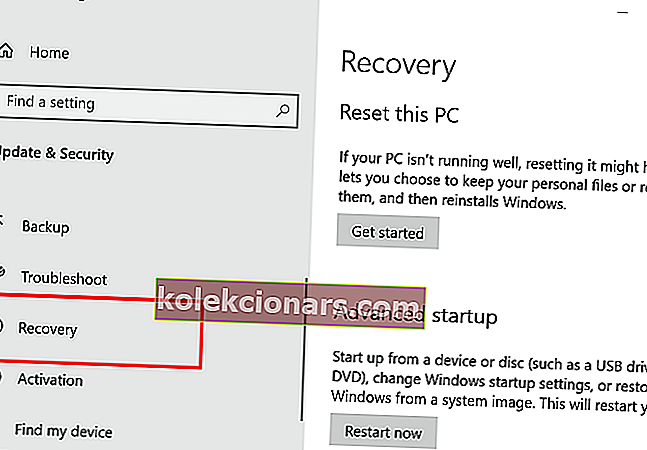
- V sekcii Obnovenie vyberte Rozšírené spustenie .
- Počítač sa reštartuje a pri ďalšom spustení získate rozšírené možnosti spustenia.
- V týchto možnostiach zvoľte Riešenie problémov .
- Teraz choďte na Rozšírené možnosti a vyberte Nastavenia spustenia.
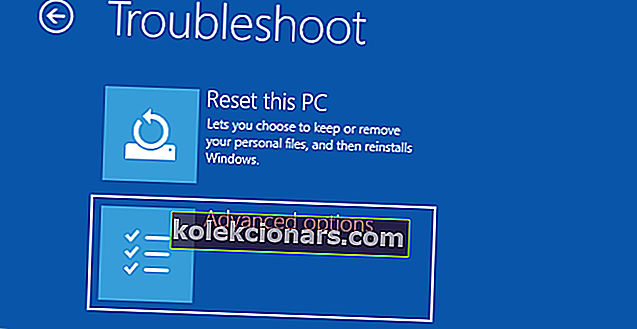
- Počítač sa znova reštartuje a zobrazí sa zoznam nastavení spustenia, ktoré môžete zmeniť.
- Mali by ste vyhľadať možnosť Zakázať vynútenie podpisu vodiča . Ak chcete túto možnosť vypnúť, stlačte kláves F7.
- Reštartujte počítač a spustite normálne.
Po deaktivácii vynútenia podpisu vodiča by vaše ovládače Motionjoy mali fungovať v poriadku.
Po nastavení ovládačov postupujte podľa pokynov od Motionjoy a na počítači so systémom Windows 10 budete môcť používať ovládač PlayStation 3.
3. Použite adaptér Bluetooth

- Uistite sa, že máte v počítači nainštalované najnovšie ovládače pre Xbox 360.
- Pripojte ovládač PS3 pomocou USB.
- Teraz si stiahnite ovládače XInput Wrapper.
- Rozbaľte súbor pomocou programu WinRAR (alebo iného kompresného softvéru) a spustite súbor ScpDriver.exe z priečinka ScpServerbin .
- Dokončite proces inštalácie.
- Reštartujte počítač.
To je všetko. Po vykonaní tohto postupu by ste mali byť schopní používať ovládač PS3 s oficiálnymi ovládačmi konzoly Xbox 360.
Môžete sa tiež pozrieť na najlepšie ovládače na trhu priamo tu. Ak máte ďalšie otázky, neváhajte ich napísať v sekcii komentárov nižšie.
Poznámka redaktora: Tento príspevok bol pôvodne publikovaný v auguste 2015 a od tej doby bol vylepšený a aktualizovaný v septembri 2020 kvôli aktuálnosti, presnosti a komplexnosti.